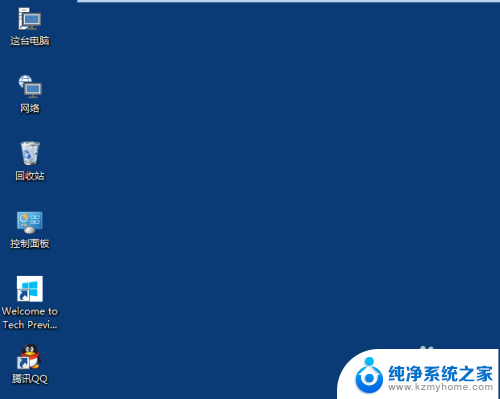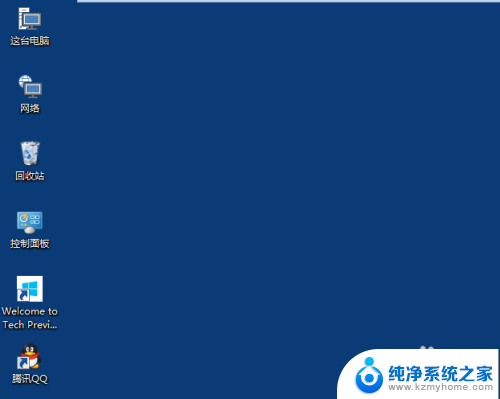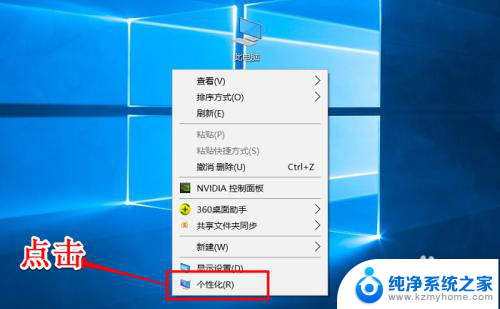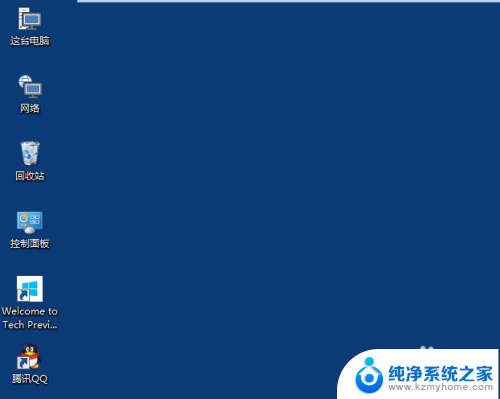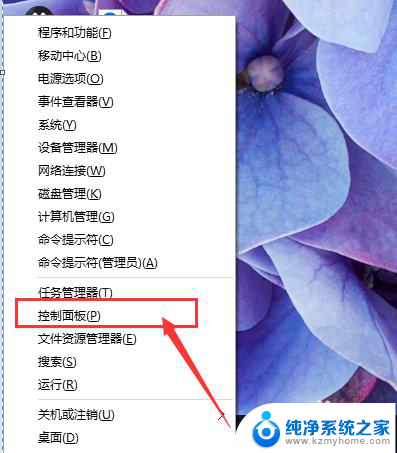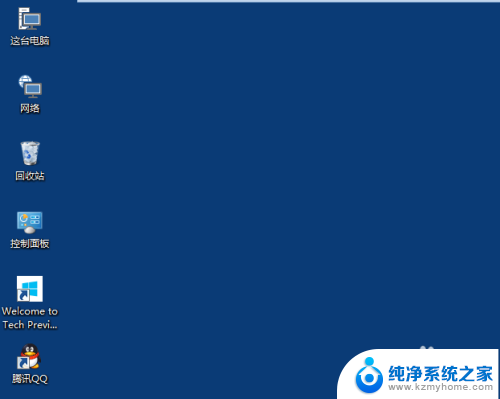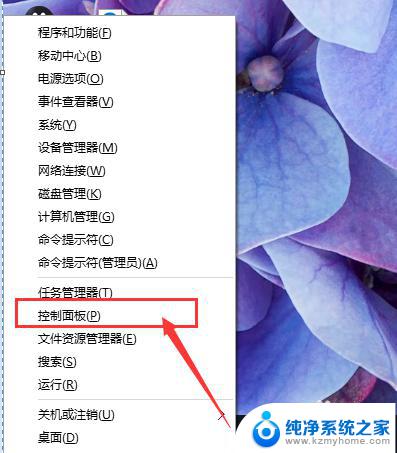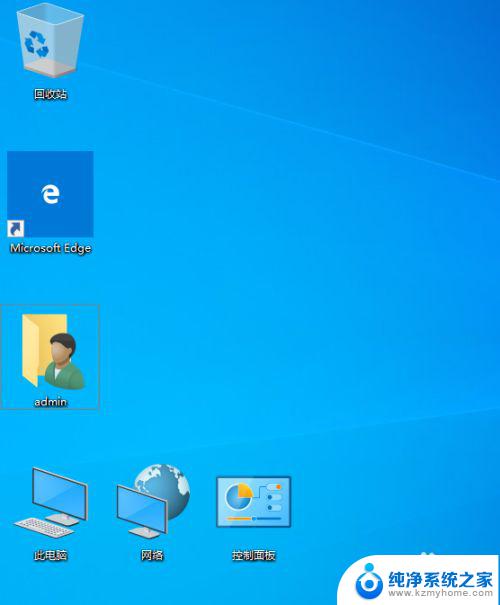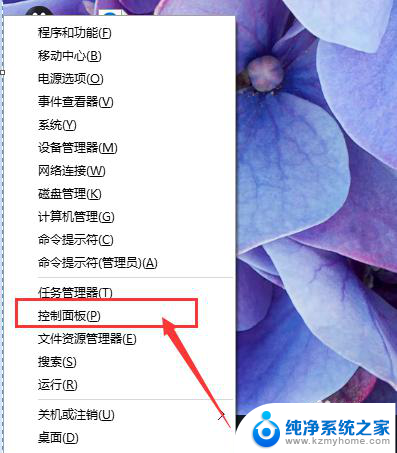电脑更改桌面图标大小 如何在Win10上更改桌面图标大小
更新时间:2023-10-10 12:49:59作者:jiang
电脑更改桌面图标大小,电脑桌面上的图标大小对于我们的日常使用非常重要,因为它直接影响到我们的操作体验和视觉感受,在Win10操作系统中,我们可以轻松地更改桌面图标的大小,以适应不同的需求和喜好。无论是想要放大图标以便更清晰地辨认,还是希望缩小图标以腾出更多的桌面空间,Win10都提供了简单的设置选项来满足我们的个性化需求。接下来让我们一起来了解一下如何在Win10上更改桌面图标大小的方法。
具体方法:
1.打开电脑进入Win10系统的时候,发现桌面图标变小了,如下图所示。
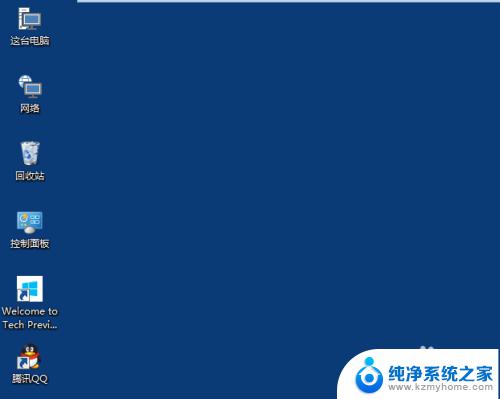
2.在Win10系统桌面空白处右键,将鼠标移动到查看上面。在选择大图标,选择后,桌面图标就会变得很大,如下图所示。
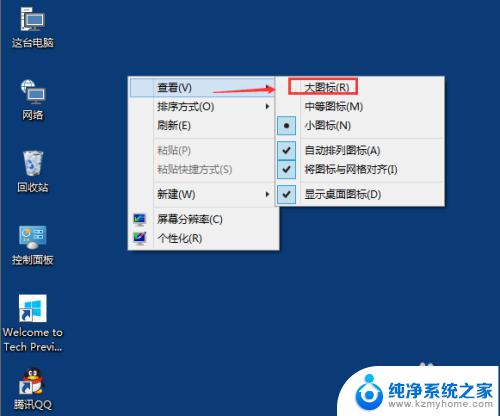
3.选择大图标后,整个Win10系统的桌面图标都变大了。如下图所示。
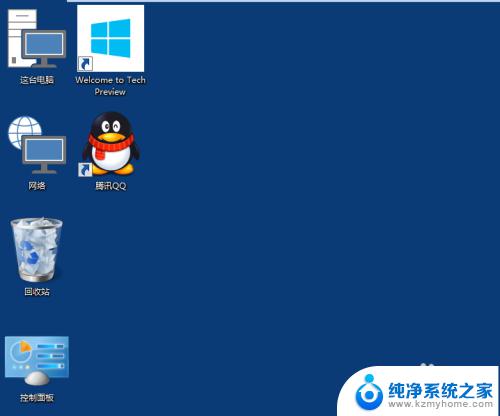
以上是调整电脑桌面图标大小的全部步骤,如果有不理解的地方,可以按照小编提供的方法进行操作,希望这篇文章能对您有所帮助。